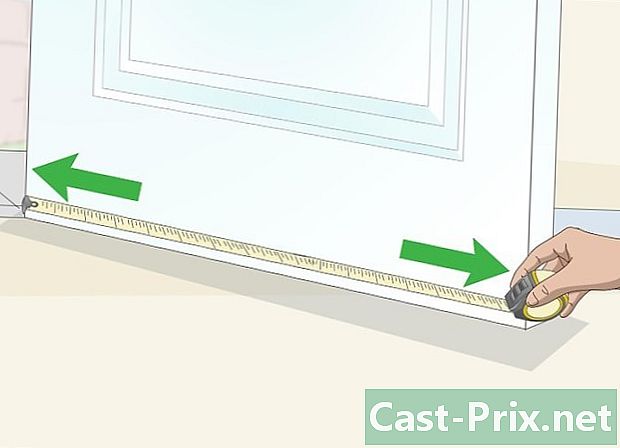گوگل ان باکس کو کس طرح استعمال کریں
مصنف:
John Stephens
تخلیق کی تاریخ:
26 جنوری 2021
تازہ کاری کی تاریخ:
1 جولائی 2024
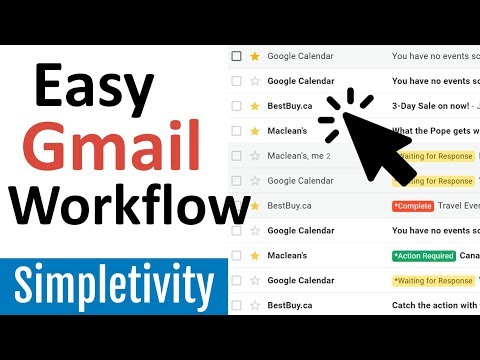
مواد
- مراحل
- حصہ 1 گوگل ان باکس کو مرتب کریں
- حصہ 2 گروپوں اور لیبلوں کا نظم کریں
- حصہ 3 میل وصول کریں اور پڑھیں
- حصہ 4 ای میل اور یاد دہانی بنائیں
گوگل ان باکس کا صارف آپ کو اپنے ان باکس میں ای میلز رکھے بغیر اپنے کاروبار کو زیادہ موثر انداز میں چلانے کی اجازت دیتا ہے۔ اینڈروئیڈ اور آئی او ایس کے ساتھ ساتھ براؤزرز میں بھی دستیاب ، گوگل ان باکس آپ کے انتظام کو مزید موثر بنانے کے لئے متعدد خصوصیات پیش کرتا ہے۔ گوگل ان باکس کے ذریعہ ، آپ اپنے ٹائپ یا لیبل (ٹریول ، فنانس ، شاپنگ وغیرہ) کے مطابق گروپ کرسکتے ہیں اور ان کو اپنی مرضی کے مطابق کرسکتے ہیں یا اپنی ڈو لسٹ کے ل remind ریمائنڈر سیٹ کرسکتے ہیں اور ای میلز کو دہرا سکتے ہیں یا اپنے ای میلز کو سنبھالنے کے لئے یاد دہانیاں مرتب کرسکتے ہیں۔ بعد کی تاریخ.
مراحل
حصہ 1 گوگل ان باکس کو مرتب کریں
-

ایپ ڈاؤن لوڈ کریں۔ گوگل ان باکس ایپ اینڈروئیڈ اور آئی او ایس کے لئے دستیاب ہے۔ ایک بار جب آپ ان آپریٹنگ سسٹم میں سے کسی ایک کے لئے ایپ ڈاؤن لوڈ کرتے ہیں اور اپنے پتے کو ایپ میں تشکیل دیتے ہیں تو ، آپ گوگل ان باکس میں بھی اپنے کروم ، فائر فاکس یا سفاری براؤزر میں گوگل ان باکس تک رسائی حاصل کرسکیں گے۔- ایپل ڈیوائس پر ، ایپ ڈاؤن لوڈ کرنے کے لئے یہاں کلک کریں۔ اینڈروئیڈ ڈیوائس کیلئے ، یہاں کلک کریں۔
-
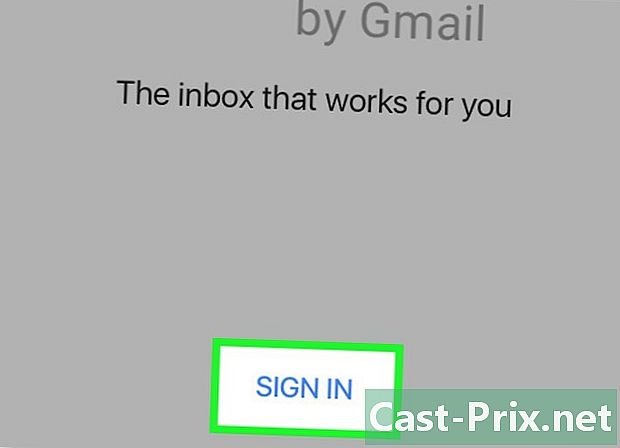
مربوط ہونے کے لئے اسکرین پر دی گئی ہدایات پر عمل کریں۔ گوگل ان باکس آپ کو ایپ میں اپنے جی میل اکاؤنٹ میں سائن ان کرنے کیلئے مدعو کرے گا۔ اس میں صرف ایک لمحہ لگے گا ، لہذا آپ گوگل ان باکس کا استعمال شروع کرسکتے ہیں۔ -

گوگل ان باکس کا حرف سیکھیں۔ گوگل کے کچھ ان باکس خصوصیات جی میل سے ملتے جلتے ہیں لیکن ان کے اور بھی نام ہیں۔ اپنے آپ کو ان نئے ناموں سے واقف کرنا سیکھیں:- گوگل ان باکس آپ کو کسی بھی یا کسی بھی یاد دہانی کو نشان زد کرنے کی اجازت دیتا ہے ختم میل کے پاس یا اس کے اوپر یا اس کے اوپر چیک مارک کا انتخاب کرکے یا اسے دائیں طرف سوائپ کر کے۔ یہ آپشن جی میل آرکائونگ آپشن سے ملتا جلتا ہے۔ آئٹم کو حذف نہیں کیا جائے گا ، لیکن آپ کے ان باکس سے فولڈر میں منتقل کردیا جائے گا ختم.
- گوگل ان باکس آپشن کا استعمال کرتا ہے کوڑے دان میں منتقل کریں اس کے بجائے آپشن کی ہٹائیں Gmail سے
- گوگل ان باکس آپشن کا استعمال کرتا ہے سپیمز میں منتقل کریں اس کے بجائے آپشن کی اسپام کی اطلاع دیں Gmail سے
- دونوں خدمات اختیار کا استعمال کرتی ہیں لکھنا ایک نئی میل کی تخلیق کی نشاندہی کرنے کے لئے۔
- آپشن پن گوگل ان باکس آپشن سے ملتا جلتا ہے ستارہ جی میل میں یہ آپ کو ایسی ای میل کو پن کرنے کی اجازت دیتا ہے جس میں آپ کی توجہ کی ضرورت ہو ، پھر اسے اپنے ان باکس میں رکھیں۔
-
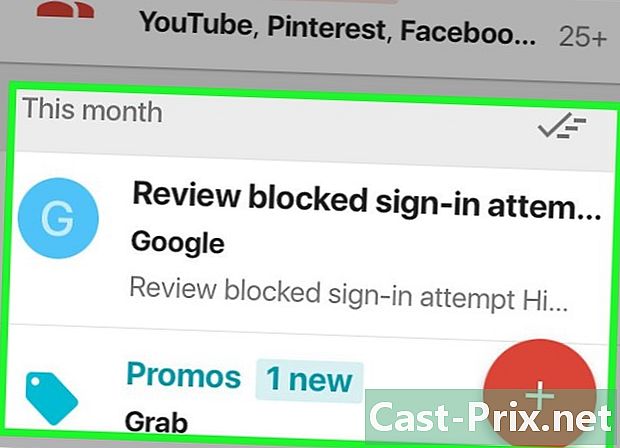
اپنے ان باکس کو براؤز کریں۔ آپ دیکھیں گے کہ زیادہ تر ای میلز جی میل کی طرح تاریخ کے لحاظ سے درج ہیں۔ تاہم ، بطور ڈیفالٹ ، کچھ قسم کے میل آپ کے ان باکس کی کارکردگی کو زیادہ سے زیادہ کرنے کے ل label لیبل کے ذریعہ ایک ساتھ گروپ کرتے ہیں۔ یہ گروپس آپ کے حالیہ میلوں کو ایک ہی نقطہ میں ، آپ کے ان باکس میں بکھرنے کے بجائے ، ایک ہی نقطہ میں جمع کرتے ہیں۔- ای میلوں کے کسی گروپ کو براؤز کرنے کے لئے ، اپنے ان باکس میں ، جس مضمون یا لیبل پر اس کا اطلاق ہوتا ہے اسے ڈھونڈیں ، پھر اس میں شامل میلوں کو دیکھنے کے لئے اسے کھولیں۔ کھولنے کے لئے کوئی بھی میل منتخب کریں۔
حصہ 2 گروپوں اور لیبلوں کا نظم کریں
-
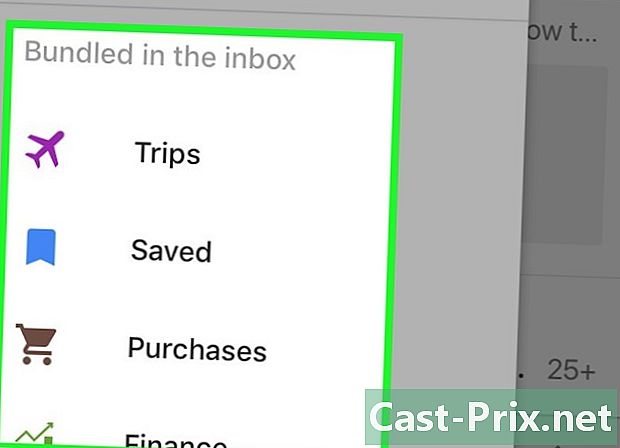
یہ سمجھیں کہ گوگل ان باکس میں گروپس اور لیبل کس طرح کام کرتے ہیں۔ لیبل اور گروپس Google ان باکس کی دو اہم خصوصیات ہیں اور یہ سمجھنا کہ وہ کیسے کام کرتے ہیں آپ کو اپنے ای میل مینجمنٹ کی کارکردگی کو زیادہ سے زیادہ کرنے میں مدد کریں گے۔- یہ وہ لیبل ہیں جو گوگل ان باکس کو آپ کی آنے والی ای میلز کو ترتیب دینے کی سہولت دیتے ہیں۔ جب لیبل بناتے وقت فلٹرز کی وضاحت کرکے ، آپ اپنی آنے والی ای میلوں کو زمرے میں درجہ بندی کرسکتے ہیں۔ گوگل ان باکس میں بہت سے پہلے سے سیٹ لیبلز موجود ہیں جو آپ کے ان باکس میں پیغامات کو ترتیب دینے کی کوشش کریں گے۔
- جیسا کہ گروپوں کا تعلق ہے تو ، وہ آپ کے ان باکس میں ایک ہی نقطہ پر ، ایک ہی لیبل سے وابستہ تمام نئی میلیں ساتھ لاتے ہیں۔ آپ کے ان باکس کی افراتفری سے بچنے کے ل These ، یہ گروپس نئی میلوں کے ذخیرہ اراضی کے طور پر کام کرتے ہیں۔ آپ کے ان باکس میں ہر لیبل کا اپنا گروپ ہوسکتا ہے اور ہر گروپ کا لیبل ہوتا ہے۔ اگر کسی لیبل کا گروپ نہیں ہے تو ، ہر فرد آپ کے ان باکس میں ظاہر ہوگا۔
-
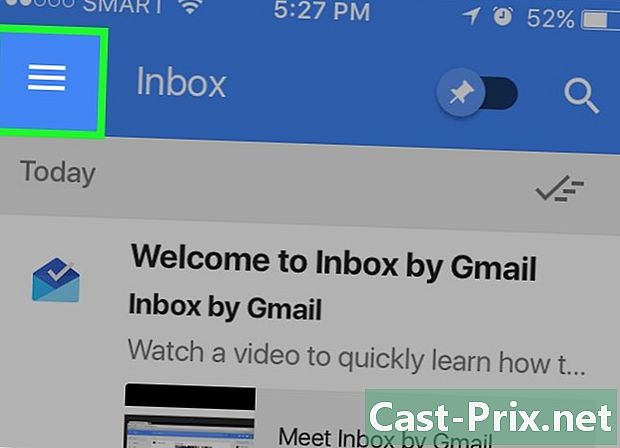
لیبلز کو براؤز کرنے کے لئے بائیں طرف کے مینو کا استعمال کریں۔ اپنے مینو تک رسائی کے ل to اوپر بائیں طرف کی علامت کو منتخب کریں۔ یہ مینو معیاری میل فولڈروں کو ظاہر کرے گا:- آپ لیبل دیکھیں گے استقبالیہ خانہ, ملتوی اور ختم سب سے اوپر الفاظ استقبالیہ خانہ نئی میل اور یاد دہانی شامل ہیں۔ الفاظ ملتوی ان میلوں کو شامل کرتا ہے جس کے ل you آپ نے یاد دہانیاں اور لیبل مرتب کیے ہیں ختم پر مشتمل تمام میل اور یاد دہانیوں پر مشتمل ہے جو آپ نے بطور مکمل نشان زد کیا ہے۔
- آپ فولڈرز بھی دیکھیں گے ڈرافٹس, بھیجا, ٹوکری اور سپیم سے. کسی بھی فولڈر کو دیکھنے کے لئے منتخب کریں جس میں کیا ہے ، جیسا کہ آپ جی میل میں کرتے ہیں۔
- فولڈرز کے نیچے آپ اپنے تخلیق کردہ لیبلوں کی فہرست دیکھیں گے۔ ان میں درجہ بندی کی جائے گی گروپ بندی اور بغیر گروپ کے. جی میل میں آپ نے جو بھی لیبل بنائے ہیں وہ وہاں نظر آئیں گے۔
-
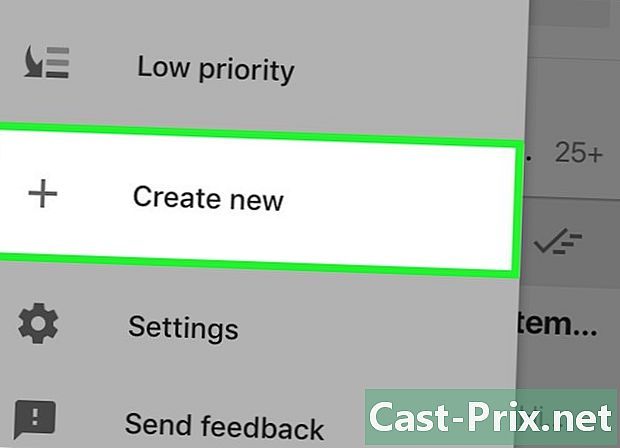
نیا لیبل بنائیں۔ اگر آپ مخصوص ای میلز کو ترتیب دینے کے لئے نیا لیبل بنانا چاہتے ہیں تو آپ اسے گوگل ان باکس ایپ یا سائٹ سے تشکیل دے سکتے ہیں۔ جب آپ نیا لیبل بناتے ہیں تو ، آپ اس بات کی نشاندہی کرسکتے ہیں کہ آپ اپنے ان باکس میں اس کو گروپ بنانا چاہتے ہیں یا نہیں۔- گوگل ان باکس میں لیبلز اور گروپس بنانے سے متعلق مزید تفصیلات کے لئے ، اس عنوان پر ہمارا وکی ہاؤ مضمون پڑھیں۔
-

وہ لیبل کھولیں جس کے ل you آپ ترتیبات کو تبدیل کرنا چاہتے ہیں۔ پہلے ہی پہلے سے طے شدہ گروپڈ لیبل جیسے ہیں سفر, خریداری, خزانہ, سماجی, تازہ ترین معلومات, فورم اور ڈیلز. گوگل ان باکس آپ کی ای میلز کی اکثریت کو ان زمروں میں خود بخود درجہ بندی کرنے کی کوشش کرے گا۔ آپ لیبل کی ترتیبات کو گروپ میں تبدیل کرسکتے ہیں یا ان کو گروپ میں تبدیل کر سکتے ہیں۔- select منتخب کرکے Google ان باکس باکس مینو پر جائیں۔
- وہ لیبل منتخب کریں جس کی ترتیبات آپ تبدیل کرنا چاہتے ہیں۔
- ترتیبات تک رسائی حاصل کرنے کے لئے گیئر بٹن منتخب کریں۔
-
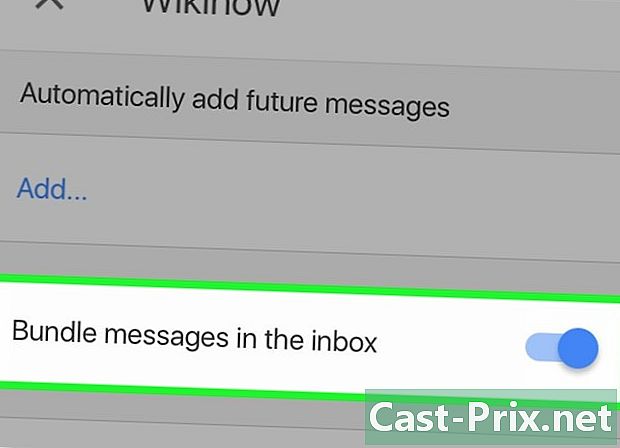
لیبل کی ترتیبات کو ایڈجسٹ کریں۔- آپ میلوں کو اس لیبل کے تحت گروپ بنانے کا انتخاب کرسکتے ہیں یا اپنے ان باکس میں الگ الگ ڈسپلے کرسکتے ہیں۔
- ہر بار جب آپ نئی ای میلز وصول کرتے ہیں یا دن میں یا ہفتے میں صرف ایک بار گروپ کو ظاہر کرنے کا انتخاب کرسکتے ہیں۔
- آپ اس ایبل کے لئے اطلاعات کو قابل یا غیر فعال کرنے کا انتخاب کرسکتے ہیں جو اس لیبل سے ملتے ہیں (صرف موبائل ایپ میں)۔
-

گوگل ان باکس کو حسب ضرورت بنانے کیلئے لیبل اور گروپس کا استعمال کریں۔ مثال کے طور پر ، اگر آپ اپنی ساس کی طرف سے تمام ای میلز کا لیبل مرتب کرتے ہیں اور آپ نہیں چاہتے ہیں کہ وہ آپ کے ان باکس میں آئیں ، لیکن ان ای میلز کے بارے میں اطلاع موصول ہوئے بغیر انہیں مکمل کی حیثیت سے نشان زد کرنا چاہتے ہیں تو آپ کو اس کی نشاندہی کرنی چاہئے۔ لیبل کی ترتیبات میں۔
حصہ 3 میل وصول کریں اور پڑھیں
-
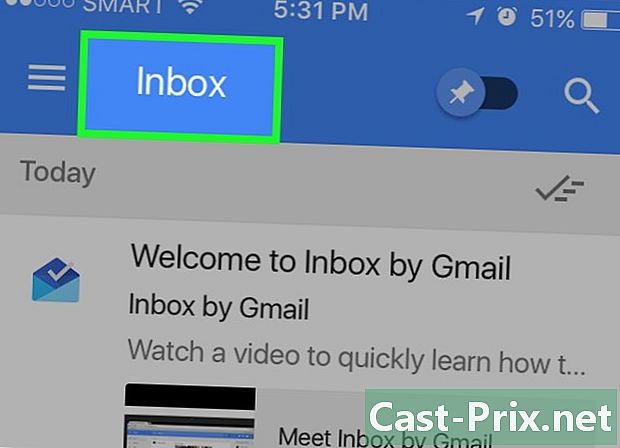
آنے والے پڑھیں۔ جب آپ کوئی نیا وصول کرتے ہیں تو ، یہ آپ کے ان باکس میں ظاہر ہوگا ، جب تک کہ آپ اپنی ترتیبات میں یہ اشارہ نہیں کرتے کہ اس کو براہ راست زمرہ میں درجہ بند کیا گیا ہے۔ ختم. جب آپ کوئی نیا وصول کرتے ہیں تو ، آپ اس کا مضمون ، مرسل اور کچھ مواد براہ راست اپنے ان باکس میں دیکھ سکتے ہیں۔ باقی پڑھنے کے لئے ، اس پر کلک کریں اور ای میل کھل جائے گا۔- ایک بار ای میل کھلا تو ، آپ اس کا جواب دے سکتے ہیں یا اسے منتقل کرسکتے ہیں۔ آپ اسے پن بھی کرسکتے ہیں ، اسے پوسٹ کرسکتے ہیں ، اسے ختم ہونے کے بطور نشان زد کرسکتے ہیں یا اسے لیبل کے ذریعہ گروپ کرسکتے ہیں۔
-
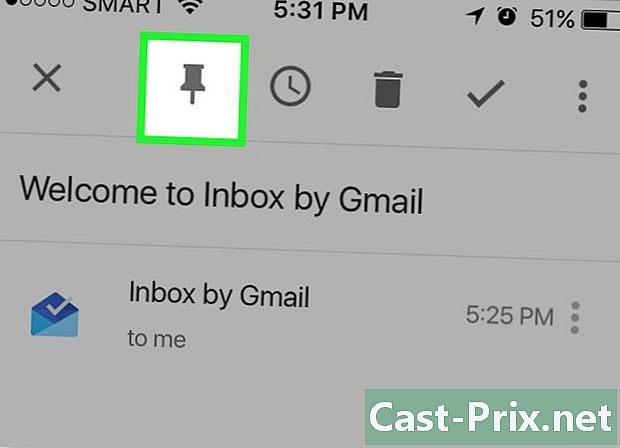
تمام اہم میلوں کو پن کریں۔ گوگل ان باکس کی سب سے بڑی خوبی یہ ہے کہ آپ کر سکتے ہیں پن آپ کی توجہ کی ضرورت کے لئے تمام اہم میل. یہ ای میلز آپ کے ان باکس میں رکھی جائیں گی۔ یہ خصوصیت آپشن کی طرح ہے ستارہ Gmail سے- جب آپ اپنے ان باکس کے اوپری حصے میں پن کا بٹن منتخب کرتے ہیں ، تو صرف پنڈ والے نظر آئیں گے۔ اس بٹن کا استعمال ان میلوں کو دیکھنے کے ل Use کریں جو آپ نے پن کیے تھے جن میں آپ کی توجہ کی ضرورت ہے۔
- جب آپ کسی ای میل کے ساتھ فارغ ہوجاتے ہیں تو ، آپ پن بٹن کو دوبارہ دباکر پن کی فہرست سے نکال سکتے ہیں۔ آپ اسے نشان زد کر کے چیک باکس کو منتخب کرکے اپنے ان باکس میں حذف کرسکتے ہیں ختم.
-

میلوں کو پوسٹ کریں اور اگر ضروری ہو تو یاد دہانیاں مرتب کریں۔ اگر آپ ابھی کوئی ای میل نہیں پڑھنا چاہتے ہیں ، لیکن جانتے ہیں کہ بعد میں آپ کو اس کی ضرورت ہوگی تو ، آپ سب سے اوپر گھڑی کو ٹیپ کرسکتے ہیں یا اپنے ان باکس میں بائیں طرف ای میل سوائپ کرسکتے ہیں۔ پہلے سے طے شدہ وقت میں سے ایک اختیارات طے کریں یا وقت / تاریخ یا یاد دہانی کا مقام خود منتخب کریں اور یاد دہانی کے وقت ای میل آپ کے ان باکس کے اوپری حصے میں دوبارہ نظر آئے گا۔ -

ایک ای میل کی طرح نشان لگا دیں۔ ایسا کرنے کے لئے ، دائیں طرف چیک کریں یا سوائپ کریں۔ کسی ای میل کو نشان زد کرنے کے ل la لاریچیور کو ختم شدہ واپسی کے بطور۔ اگر آپ پہلے سے ہی ای میل کو پڑھ چکے ہیں اور اس کا جواب دے چکے ہیں اور اس کو ملتوی یا پن نہ کرنے کا فیصلہ کرتے ہیں تو ، آپ اسے مکمل ہونے پر نشان زد کرسکتے ہیں اور اسے اپنے ان باکس سے نکال سکتے ہیں۔- مکمل ہونے کے بطور نشان زدہ میلز فولڈر میں داخل کردیئے گئے ہیں ختم یا کسی لیبل کے تحت جس سے وہ مطابقت رکھتے ہیں ، لیکن وہ آپ کے ان باکس پر مزید بوجھ نہیں ڈالیں گے۔
-

میلوں کو لیبلوں کے درمیان منتقل کریں۔ اگر آپ جو ای میل پڑھ رہے ہیں اس کا لیبل شامل یا ترمیم کرنا چاہتے ہیں تو ، دائیں اوپری میں تھری ڈاٹ آئیکن کو منتخب کریں۔ آپ کو مینو نظر آئے گا منتقل کریں.- وہ لیبل یا فولڈر منتخب کریں جہاں آپ میل کو منتقل کرنا چاہتے ہیں تب گوگل ان باکس باقی کی دیکھ بھال کرے گا۔
-

ای میل تلاش کریں۔ گوگل ان باکس میں Gmail کی تلاش کی فعالیت بھی ہے۔ وصول کنندہ ، مضمون یا مواد کے ذریعہ کسی میل کی تلاش کے ل the ، ایپلی کیشن کے اوپری دائیں طرف میگنفائنگ گلاس آئیکن کا انتخاب کریں اور اپنی تلاش ٹائپ کریں۔- ایپلیکیشن میں آپ کی تلاش سے وابستہ تمام نتائج دکھائے جائیں گے اور آپ اپنی پسند کا انتخاب کرسکتے ہیں۔
- گوگل ان باکس میں مزید تفصیلات کے ل this ، اس موضوع پر ہمارا وکی ہاؤ مضمون پڑھیں۔
-
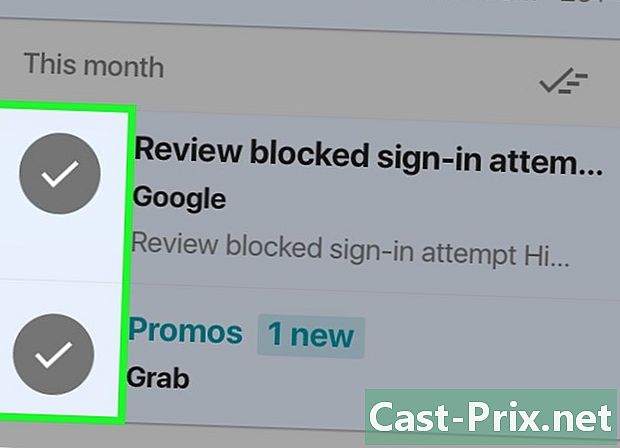
اگر آپ چاہیں تو ایک ساتھ میں متعدد میلوں پر کارروائی کرسکتے ہیں۔ اگر آپ اپنی فہرست میں ایک سے زیادہ میل منتخب کرنا چاہتے ہیں تو ، آپ میل کے بائیں طرف دائرے کا انتخاب کرسکتے ہیں۔ اس میں یا تو آئکن یا اوتار یا مرسل کے نام کا پہلا حرف ہوگا۔- آپ کو فہرست میں شامل میلوں کو منتخب کرنا جاری رکھ سکتے ہیں کوڑے دان ، پن ، رپورٹ یا آپشن آئیکن دبانے سے پہلے ختم انہیں ان فولڈروں میں منتقل کرنے کے لئے۔
حصہ 4 ای میل اور یاد دہانی بنائیں
-
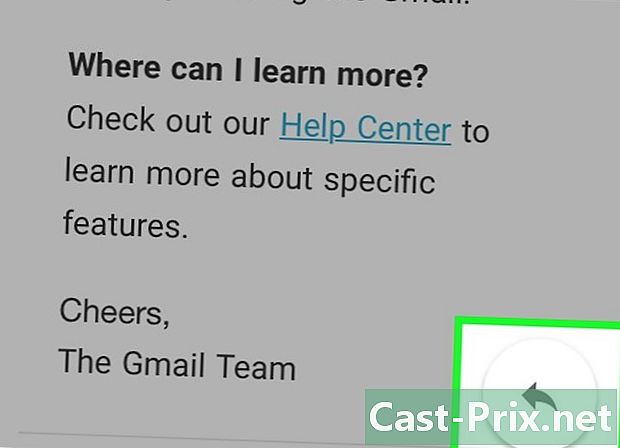
آپ کو موصول ہونے والی ای میلز کا جواب دیں۔ کسی ای میل کا جواب دینے کے لئے ، نیچے دائیں دائرے کے بٹن میں تیر کو منتخب کریں یا اس وقت تک اسکرول کریں جب تک کہ آپ کو آپشن نہ ملے جواب یا سب کو جواب دیں. اپنا جواب لکھیں اور کلک کریں بھیجیں.- اگر آپ ای کے فیلڈ کو وسیع کرنا چاہتے ہیں تو ، ای علاقے کے اوپری دائیں طرف تیر والے بٹن کو منتخب کریں۔ یہ آپ کے جواب کو لکھنے کے لئے ای کے پورے علاقے کو زیادہ جگہ کے ساتھ دکھائے گا۔
- اگر آپ تار میں کسی خاص کو جواب دینا چاہتے ہیں ، لیکن سارے تار کو نہیں ، تو اس فرد کے ٹائم اسٹیمپ کے قریب تین نکاتی آئیکن منتخب کریں ، اور پھر کلک کریں۔ جواب یا سب کو جواب دیں. اگر آپ چاہیں تو آپ میل بھی وہاں سے منتقل کرسکتے ہیں۔
-
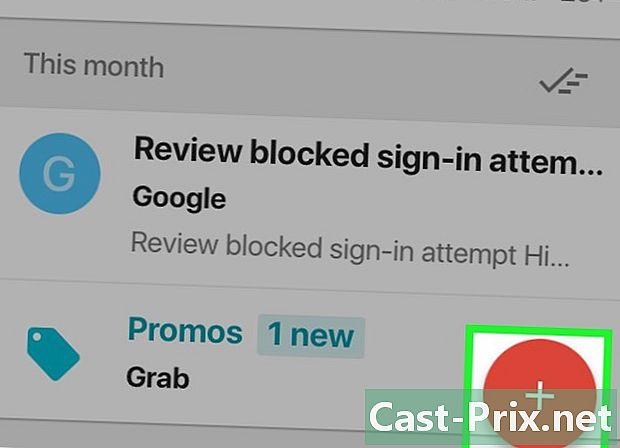
ایک نیا میل لکھیں۔ اپنے ان باکس میں ، نیا ای میل لکھنا شروع کرنے کیلئے سرخ میں بڑے پلس سائن پر کلک کریں۔ آپ وصول کنندگان کی فہرست دیکھیں گے جن کے لئے آپ نے حال ہی میں لکھا ہے۔ آپ فہرست میں سے ایک کا انتخاب کرسکتے ہیں یا سرخ بٹن کو منتخب کرسکتے ہیں لکھنا ایک نیا میل لکھنے کے لئے.- اس بات کو یقینی بنائیں کہ آپ فیلڈ کو بھریں À وصول کنندہ کے صحیح پتے کے ساتھ ساتھ ، میل بھیجنے سے پہلے آبجیکٹ کے مضامین اور مندرجات کے ساتھ۔ آپ کاغذی ویڈیوکلپ کا آئیکن منتخب کرکے ایک منسلک فائل شامل کرسکتے ہیں۔ پھر اوپری دائیں طرف کاغذی ہوائی جہاز کے آئیکون پر کلک کرکے میل بھیجیں۔
-
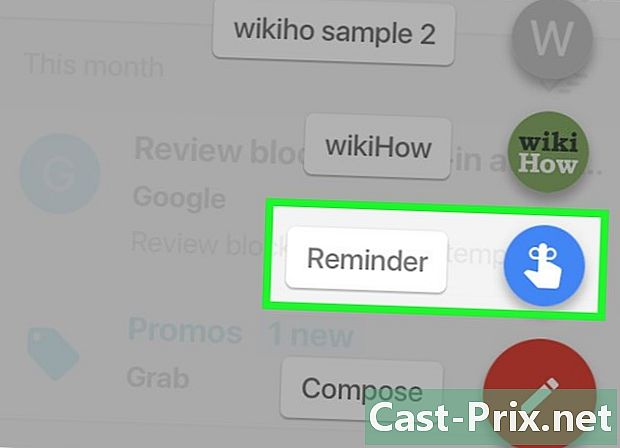
ایک یاد دہانی متعین کریں اگر آپ خود ہی کوئی یاد دہانی لکھنا چاہتے ہیں تو ، آپ کو اپنے آپ کو بھیجنے کی ضرورت نہیں ہے۔ گوگل ان باکس میں پہلے سے موجود یہ فنکشن موجود ہے۔ اپنے ان باکس میں سرخ رنگ میں بڑا پلس سائن منتخب کریں اور منتخب کریں یادآوری (آئکن انگلی کے گرد رسی کی نمائندگی کرتا ہے)۔ جو آپ یاد رکھنا چاہتے ہو اسے لکھیں۔- یاددہانی ہیں ہوشیار. ایک ڈراپ ڈاؤن مینو آپ کو آپ کے مقام ، آپ کے رابطوں اور دیگر پر مبنی کچھ اختیارات فراہم کرے گا۔ مثال کے طور پر آپ منتخب کرسکتے ہیں کال کریں باب کو یا پیرس میں بابس ہیئر سیلون کو کال کریں اور گوگل ان باکس آپ کے لئے تفصیلات کو پُر کرے گا۔
- یاد دہانی کا وقت یا مقام متعین کرنے کے لئے گھڑی کا انتخاب کریں۔ اگر آپ وقت یا جگہ کا انتخاب نہیں کرتے ہیں تو ، یاد دہانی آپ کے ان باکس میں آویزاں ہوجائے گی اور خود بخود پن ہوجائے گی۔